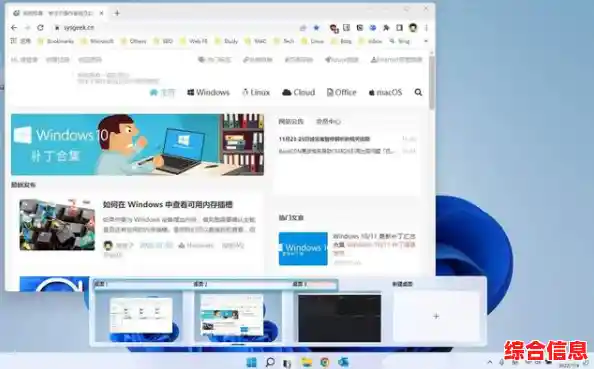你是不是经常觉得电脑桌面乱糟糟的?工作文件、聊天窗口、网页浏览器、娱乐视频全都挤在一个屏幕上,找东西费劲,还特别容易分心,工作时想摸鱼看个视频,又怕突然有同事过来看到桌面尴尬,Windows 11系统里藏着一个超级好用的功能,能完美解决这些问题,它就是——虚拟桌面。
你可以把虚拟桌面想象成给你的电脑增加了好几个独立的“工作台”,每个工作台都是全新的、干干净净的桌面,你可以在不同的工作台上安排不同的任务,互不干扰,这就像你有一个大大的办公桌,但你为写作、记账、娱乐分别准备了不同的桌布,用哪个就把哪张桌布铺上来,瞬间切换场景。
怎么创建和基本操作呢?
方法特别简单,看看你键盘最下面一排,那个像“田”字一样的图标就是Windows键,按住它不放,再按一下Tab键,或者直接用手指在触控板上三指向上滑动,一个全新的视图就展现在你眼前了,这个界面叫“任务视图”,你所有已经打开的窗口都会以缩略图的形式平铺在这里。
在屏幕最上方,你会看到“新建桌面”的按钮,点击它,一个崭新的桌面就诞生了!你可以一口气创建好几个,完全根据你的需要来,想切换到另一个桌面,只需要再次打开“任务视图”,然后用鼠标直接点击你想要去的那个桌面缩略图就可以了,关闭一个不需要的桌面也很简单,把鼠标悬停在桌面缩略图上,右上角会出现一个“X”,点一下它就关掉了,放心,关掉的只是这个“空台面”,在上面运行的程序会自动转移到其他桌面上,不会丢失你的工作。
聊聊怎么用这个功能真正提升效率。
这才是虚拟桌面的精髓所在,你得学会给它“分工”。
还有一些能让操作更顺手的小技巧:
Windows + Tab:打开任务视图,查看所有桌面和窗口。Windows + Ctrl + 左/右方向键:直接在相邻的桌面之间快速切换,这是最流畅的切换方式,几乎是一瞬间的事。Windows + Ctrl + D:瞬间创建一个新的桌面,并直接切换过去。刚开始用可能会有点不习惯,但只要你强迫自己用上一两天,你就会发现再也回不去了,它不仅仅是简单的窗口分类,更是一种整理思路、保持专注的工作方式,它让你的电脑从一个大杂烩变成一个井井有条的“多功能办公室”,无论是工作、学习还是娱乐,都能拥有一个清爽的开始和流畅的体验,现在就试试吧,给你的数字生活来一次彻底的“桌面断舍离”。